Configuración del enrutador D-Link Dir-620

- 1614
- 121
- Jerónimo Araña

Router Wi-Fi D-Link Dir-620
En estas instrucciones, hablaremos sobre cómo configurar el enrutador inalámbrico D-Link Dir-620 para trabajar con algunos de los proveedores populares en Rusia. El manual está destinado a usuarios comunes que necesitan configurar una red inalámbrica en casa para que funcione. Por lo tanto, en este artículo no habrá dudas de las versiones alternativas de software del firmware Dir-620, todo el proceso de ajuste se llevará a cabo como parte del firmware oficial de D-Link.
Cm. También: firmware D-Link Dir-620
La siguiente configuración se considerará en el orden:
- Actualización de firmware del sitio web oficial de D-Link (es mejor hacerlo, no es nada difícil)
- Conexión L2TP y PPPOE (con ejemplos de Beeline, Rostelecom. PPPOE también es adecuado para TTK y proveedores de casas.Ru)
- Configuración de una red inalámbrica, instalando una contraseña en Wi-Fi.
Carga de firmware y conectando un enrutador
Antes de comenzar a configurar, debe cargar la última versión de firmware para su versión del enrutador Dir-620. Por el momento, hay tres revisiones diferentes de este enrutador en el mercado: A, C y D. Para averiguar la revisión de su enrutador Wi-Fi, consulte la pegatina ubicada en su parte inferior. Por ejemplo, h/w ver línea. A1 dirá que tiene una revisión D-Link Dir-620 A.
Para descargar el último firmware, vaya al sitio web oficial D-Link FTP.Dlink.freno. Verás la estructura de las carpetas. Deberías ir al camino /Pub/Enrutador/Dir-620/Firmware, Seleccione la carpeta correspondiente a la auditoría de su enrutador y descargue el archivo con la extensión .Contenedor en esta carpeta. Este es el archivo del último firmware.
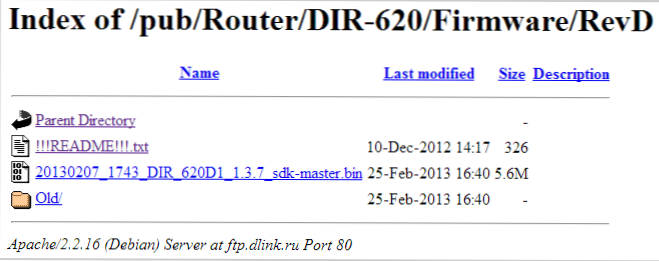
Archivo de firmware Dir-620 en el sitio web oficial
Nota: Si tienes un enrutador D-Enlace Revisión Dir-620 A con la versión 1 de firmware.2.1, también necesita descargar firmware 1.2.16 de la carpeta Archivo antiguo (solo_for_fw_1.2.1_dir_620-1.2.16-20110127.FWZ) y primero realizar actualizaciones desde 1.2.1 a 1.2.16, y solo entonces hasta el último firmware.

La parte posterior del enrutador Dir-620
La conexión del enrutador Dir -620 no es particularmente difícil: solo conecta el cable de su proveedor (Beeline, Rostelecom, TTK: el proceso de ajuste se considerará para ellos) al puerto de Internet y uno de los puertos LAN (mejor (mejor - Lan1) Conecte el cable con la computadora conector de la tarjeta de red. Conecte la electricidad.
Otro punto que debe realizarse es verificar la configuración de conexión a través de una red local en su computadora:
- En Windows 8 y Windows 7, vaya al "Panel de control": el "Centro de administración de redes y administración de acceso general", a la derecha en el menú, seleccione "Cambio de parámetros del adaptador", haga clic en el mouse derecho en la lista de red local y haga clic en propiedades "y vaya al tercer punto.
- En Windows XP, vaya al "Panel de control" - "Conexiones de red", haga clic en la tecla del mouse derecho en "Conexión de red local" y haga clic en "Propiedades".
- En las aberturas de la conexión, verá una lista de componentes usados. Debe seleccionarse en "Protocolo de Internet versión 4 TCP/IPv4" y presione el botón "Propiedades".
- En las propiedades del protocolo, debe establecerse: "Obtenga la dirección IP automáticamente" y "obtenga la dirección del servidor DNS automáticamente". Si este no es el caso, cambie y guarde la configuración.
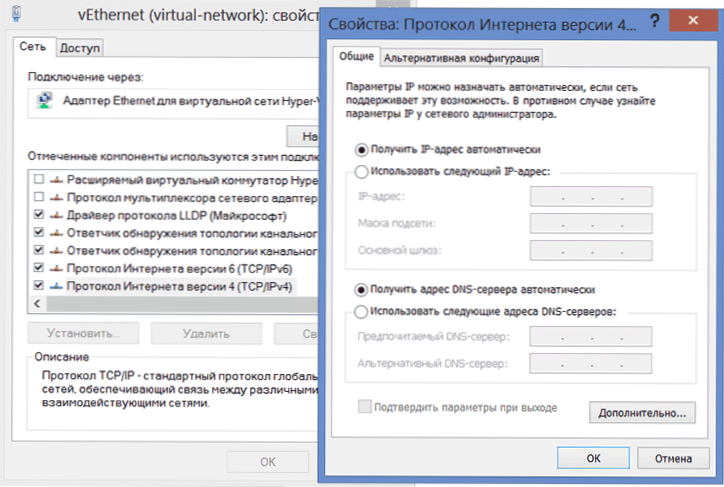
Configuración de LAN para el enrutador D-Link Dir-620
Nota Para un ajuste adicional del enrutador DIR-620: con todas las acciones posteriores y hasta el final de la configuración, deje su conexión con Internet (Beeline, Rostelecom, TTK, House.Ru) desgarrado. Además, no debe conectarse después de configurar el enrutador: el enrutador lo instalará por su cuenta. La pregunta más común es en el sitio: Internet está en una computadora, y otro dispositivo está conectado a Wi-Fi, pero sin acceso a Internet se asocia precisamente con el hecho de que continúan ejecutando la conexión en la computadora misma.
Firmware D-Link Dir-620
Después de haber conectado el enrutador y haber hecho todas las demás preparaciones, inicie cualquier navegador e ingrese 192 en la línea de dirección.168.0.1, haga clic en Enter. Como resultado, debe ver una ventana de autenticación donde necesita introducir el inicio de sesión y la contraseña estándar para los enrutadores d -link: administrador y administrador en ambos campos. Después de la entrada correcta, se encontrará en la página de configuración de la ruta, que, dependiendo de la versión de firmware establecida en este momento, puede tener una apariencia diferente:
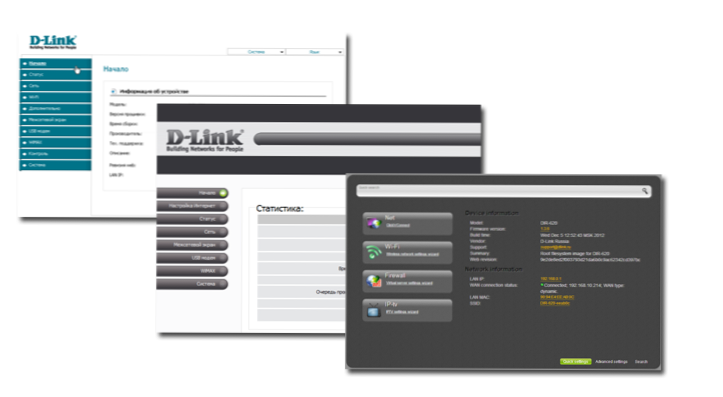
En los dos primeros casos, en el menú, seleccione "Sistema" - "Actualizar PO", en el tercero - Haga clic en "Configuración expandida", luego en la pestaña "Sistema", haga clic en la flecha "Out -Out -Law" allí y Seleccione el elemento "Actualizar".
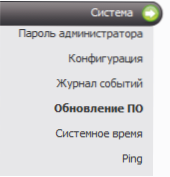
Presione la "revisión" y especifique la ruta al archivo de firmware. Haga clic en "Actualizar" y espere la finalización del proceso de firmware. Como ya se mencionó en la nota, para la revisión A con el antiguo firmware, la actualización tendrá que hacerse en dos etapas.
En el proceso de actualización del software del enrutador, la comunicación con él se interrumpirá, la página del mensaje "no está disponible" puede aparecer ". Pase lo que pase, no apague la potencia del enrutador durante 5 minutos, hasta que el mensaje aparezca que el firmware fue exitoso. Si después de este tiempo no aparecieron mensajes, vaya a la dirección 192.168.0.1 de nuevo.
Configuración de la conexión L2TP para Beeline
En primer lugar, no olvidamos que en la computadora en sí misma la conexión con Beeline debe romperse. Y comience a configurar esta conexión en D-Link Dir-620. Vaya a "Configuración ampliada" (botón en la parte inferior de la página ", en la pestaña" Red ", seleccione" WAN ". Como resultado, tiene una lista con una conexión activa. Presione el botón "Agregar". Los siguientes parámetros de la conexión deben indicarse en la página que aparece:
- Tipo de conexión: L2TP + IP dinámico
- Nombre de la conexión: cualquiera, a tu gusto
- En la sección VPN, indicamos el nombre de usuario y la contraseña que se le proporciona con una línea
- Dirección del servidor VPN: TP.Internet.Línea recta.freno
- Los parámetros restantes se pueden dejar sin cambios
- Clic en Guardar".
Después de presionar el botón, nuevamente se encontrará en la página con la lista de la conexión, solo que esta vez habrá una conexión Beeline en esta lista en el estado de "desgarrado". Además, en la parte superior justo habrá una notificación de que la configuración ha cambiado y que deben conservarse. Hazlo. Espere 15-20 segundos y actualice la página. Si todo se hizo correctamente, entonces verá que ahora la conexión está "conectada". Puede proceder a configurar una red inalámbrica.
PPPOE para Rostelecom, TTK y House.Freno
Todos los proveedores anteriores usan el protocolo PPPOE para conectarse a Internet y, por lo tanto, el proceso de configuración del enrutador D-Link Dir-620 no será diferente para ellos.
Para configurar la conexión, vaya a la "configuración extendida" y seleccione "WAN" en la pestaña "Red", como resultado de la cual se encontrará en la aldea con una lista de conexiones, donde una conexión es "IP dinámica". Haga clic en él con el mouse y seleccione "Eliminar" en la página siguiente, después de lo cual volverá a la lista de conexiones, que ahora está vacía. Haga clic en "Agregar". Los siguientes parámetros de la conexión deben indicarse en la página que aparece:
- Tipo de conexión - PPPOE
- Nombre - cualquiera, a su discreción, por ejemplo - Rostelecom
- En la sección PPP, especifique el nombre de usuario y la contraseña proporcionada por su proveedor para acceder a Internet.
- Para el proveedor de TTK, especifique MTU igual a 1472
- Clic en Guardar"
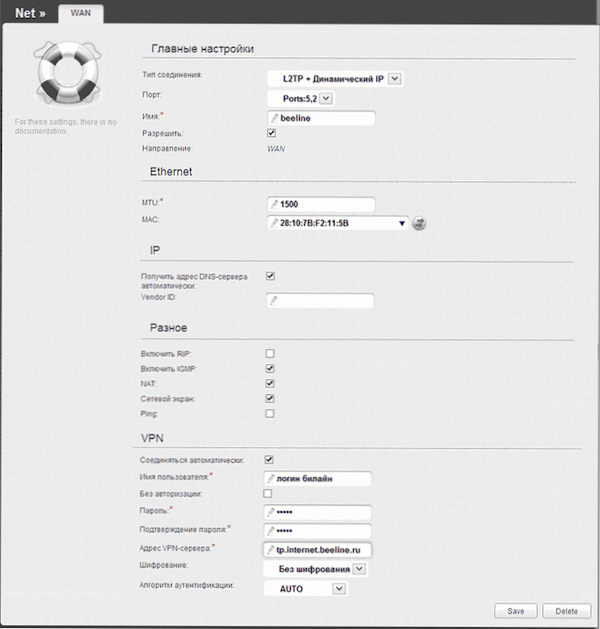
Configuración de conexión de Beeline en Dir-620
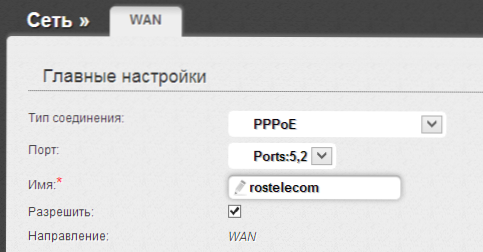
Después de guardar la configuración, la conexión desgarrada que se acaba de crear se mostrará en la lista de conexiones, también será posible observar el mensaje de que la configuración del enrutador se cambió y se deben guardar. Hazlo. Después de unos segundos, actualice la página con una lista de conexiones y asegúrese de que el estado de la conexión haya cambiado y que Internet esté conectado. Ahora puede configurar los parámetros del punto de acceso Wi-Fi.
Configuración de Wi-Fi
Para configurar los parámetros de una red inalámbrica, en la página de la configuración avanzada en la pestaña Wi-Fi, seleccione el elemento "Configuración básica". Aquí en el campo SSID puede asignar el nombre del punto de acceso inalámbrico por el cual puede identificarlo entre otras redes inalámbricas en su casa.
En el elemento "Seguridad de Wi-Fi", también puede establecer la contraseña en su punto de acceso inalámbrico, protegiéndola del acceso no autorizado. Cómo hacer esto correctamente descrito en detalle en el artículo "Cómo poner una contraseña en Wi-Fi".
También es posible configurar el IPTV desde la página principal del enrutador Dir-620: todo lo que se requiere es indicar el puerto al que se conectará el prefijo de televisión.
En esto, se completa la configuración del enrutador y puede usar Internet desde todos los dispositivos equipados con Wi-Fi. Si por alguna razón algo se niega a funcionar, trate de familiarizarse con los problemas principales al configurar enrutadores y formas de resolverlos aquí (preste atención a los comentarios: hay mucha información útil).

